Как поделиться шаблоном электронной почты Outlook в классическом, новом и веб-приложении
В этом руководстве шаг за шагом объясняется, как создавать общие шаблоны электронной почты в Outlook, чтобы ваша команда могла получить выгоду от последовательного профессионального общения.
Предположим, вы создали красивый шаблон электронной почты и теперь хотите поделиться им со своими коллегами в Outlook 365 или любой другой версии. Быстрый поиск в Интернете может заставить вас поверить, что невозможно поделиться шаблоном электронной почты Outlook даже внутри организации. Это правда: Microsoft Outlook, будь то классическое, новое или веб-приложение, не предоставляет такой функции. Однако для решения этой задачи все еще существует обходной путь.
Как поделиться шаблонами электронной почты в Outlook
В классической версии Outlook общий доступ к шаблонам электронной почты включает создание и обмен файлами шаблонов .oft. Вот как вы можете это сделать:
- Создайте общую папку в OneDrive или SharePoint.
Если вы работаете в корпоративной среде, у вас есть два варианта создания общей папки. Если вы частное лицо, а не являетесь частью организации, вы можете использовать свой личный OneDrive.- OneDrive: создайте новую папку в OneDrive и поделитесь ею со своей командой или другими пользователями. Решите, разрешать ли людям редактировать или просто просматривать содержимое этой папки. Обязательно синхронизируйте эту папку со своим компьютером, чтобы вы могли получить к ней доступ через проводник. Инструкции см. в статье, как безопасно предоставлять общий доступ к файлам и папкам OneDrive.
- SharePoint: создайте папку в библиотеке SharePoint вашей организации. Вы можете использовать папку в группе по умолчанию, к которой имеют доступ все члены команды. Перейдите к папке в браузере и нажмите «Добавить ярлык в OneDrive». Это создаст ссылку на папку в вашем OneDrive для бизнеса.
- Напишите сообщение в Outlook. Создайте новое сообщение электронной почты, как обычно. Настройте тему, основной текст и форматирование в соответствии со своими потребностями.

- Сохраните письмо как шаблон.
- Нажмите «Файл» > «Сохранить как» и выберите «Шаблон Outlook (*.oft)» в списке типов файлов.

- Сохраните шаблон в созданную вами общую папку (а не в папку по умолчанию!).

- Нажмите «Файл» > «Сохранить как» и выберите «Шаблон Outlook (*.oft)» в списке типов файлов.
Вы выполнили свою часть работы. На этом этапе ваш шаблон готов и доступен всем, у кого есть доступ к общей папке.
Для получения дополнительной информации обратитесь к разделу «Как создать шаблоны электронной почты Outlook (.oft)».
Как использовать общий шаблон в Outlook
После публикации шаблона люди, имеющие доступ к папке OneDrive или SharePoint, смогут использовать его следующим образом:
- Синхронизируйте общую папку с вашим компьютером. Сначала синхронизируйте общую папку со своим компьютером, чтобы ее можно было выбрать в проводнике при доступе к шаблонам .oft из Outlook. Подробные инструкции см. в статье, как синхронизировать общие папки OneDrive с компьютером.
- Откройте диалоговое окно «Выбор формы». В Outlook перейдите на вкладку «Главная» > «Новые элементы» > «Другие элементы» > «Выбрать форму».

- Доступ к шаблонам .oft. Выберите «Пользовательские шаблоны в файловой системе» и нажмите «Обзор».

- Найдите общую папку. Перейдите к общей папке в OneDrive, выберите ее и нажмите «ОК».

- Выберите общий шаблон. В диалоговом окне «Выбор формы» теперь будут отображаться все шаблоны в общей папке. Выберите тот, который хотите использовать, и нажмите «Открыть».

Вот и все! Новое электронное письмо будет создано на основе выбранного шаблона. Вы можете изменить его по мере необходимости, добавить любую дополнительную информацию и нажать «Отправить», чтобы разослать его получателям.
Можно ли использовать шаблоны электронной почты в новом Outlook и в Интернете?
Короткий ответ: нет. Невозможно делиться шаблонами в новом Outlook или веб-версии. Хотя новые и веб-приложения предоставляют надстройку «Мои шаблоны», создаваемые вами шаблоны хранятся в вашем почтовом ящике в облаке. В отличие от классического Outlook, здесь нет возможности сохранить эти шаблоны в общую папку, чтобы другие могли к ним легко получить доступ.
Единственное, что вы можете сделать, — это скопировать содержимое панели «Мои шаблоны» и отправить его другим пользователям. Получатели могут затем добавить текст в свои собственные шаблоны в новом Outlook. Но этому процессу определенно не хватает удобства прямого обмена.
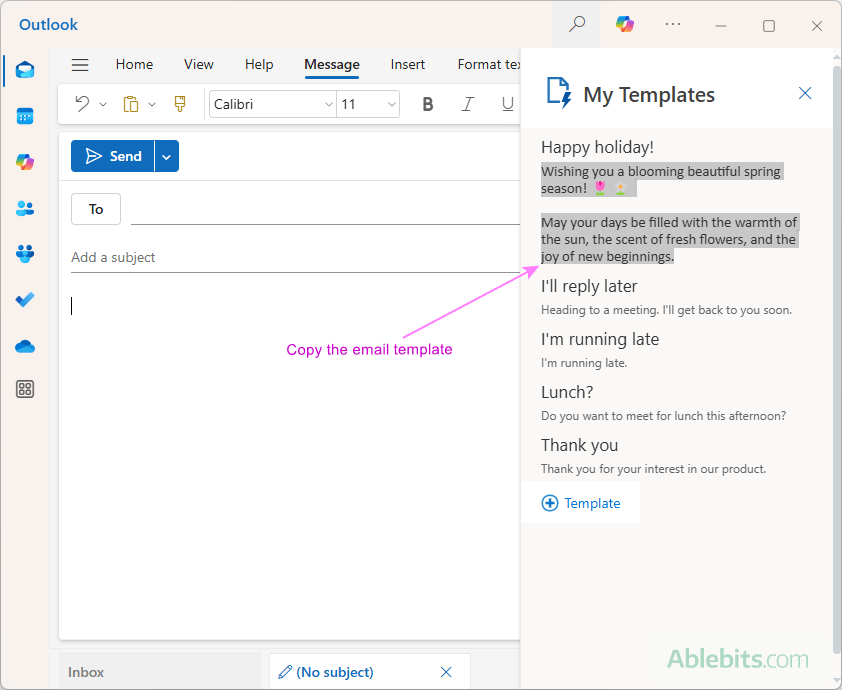
Как поделиться шаблонами в любом приложении Outlook: классическом, новом, веб-приложении
Если ограниченные возможности Outlook по совместному использованию не отвечают вашим потребностям, общие шаблоны электронной почты предлагают идеальное решение. Независимо от того, какую версию вы используете — Outlook для Windows или Mac, настольную или онлайн-версию, классическое или новое приложение — все они поддерживаются одинаково хорошо!
Благодаря этому мощному дополнению, добавленному в ваш Outlook, утомительный процесс обмена шаблонами превращается в простой трехэтапный рабочий процесс:
- Создайте команду. Первым шагом администратора учетной записи вашей компании является создание команды в веб-приложении «Общие шаблоны электронной почты».
- Добавьте пользователей в команду. Затем администратор добавляет пользователей и назначает разрешения, позволяя им использовать только шаблоны групп (Пользователь) или создавать и редактировать их (Редактор).
- Создавайте шаблоны команд. После настройки группы весь ее контент становится доступен участникам сразу — дополнительная синхронизация не требуется. Члены группы с правами редактора также могут создавать и изменять общие шаблоны.
Как поделиться шаблоном электронного письма с командой
Чтобы быстро создать шаблоны электронной почты, к которым сможет получить доступ и использовать вся ваша команда, выполните следующие действия:
- Создайте новый шаблон для команды. На панели надстройки в Outlook щелкните правой кнопкой мыши имя команды и выберите «Новый шаблон» или «Новый шаблон в браузере», в зависимости от того, что вам удобнее.

- Создайте шаблон в редакторе. Введите имя для вашего шаблона и составьте его содержимое. Используйте встроенную панель инструментов форматирования, чтобы улучшить ее с помощью стилей текста, изображений, таблиц, кнопок, заполняемых полей, раскрывающихся списков и других элементов.

- Сохраните шаблон. Если вас устраивает содержимое, нажмите «Сохранить».
И все! Ваш новый шаблон электронной почты теперь доступен всей команде и готов к использованию всеми.
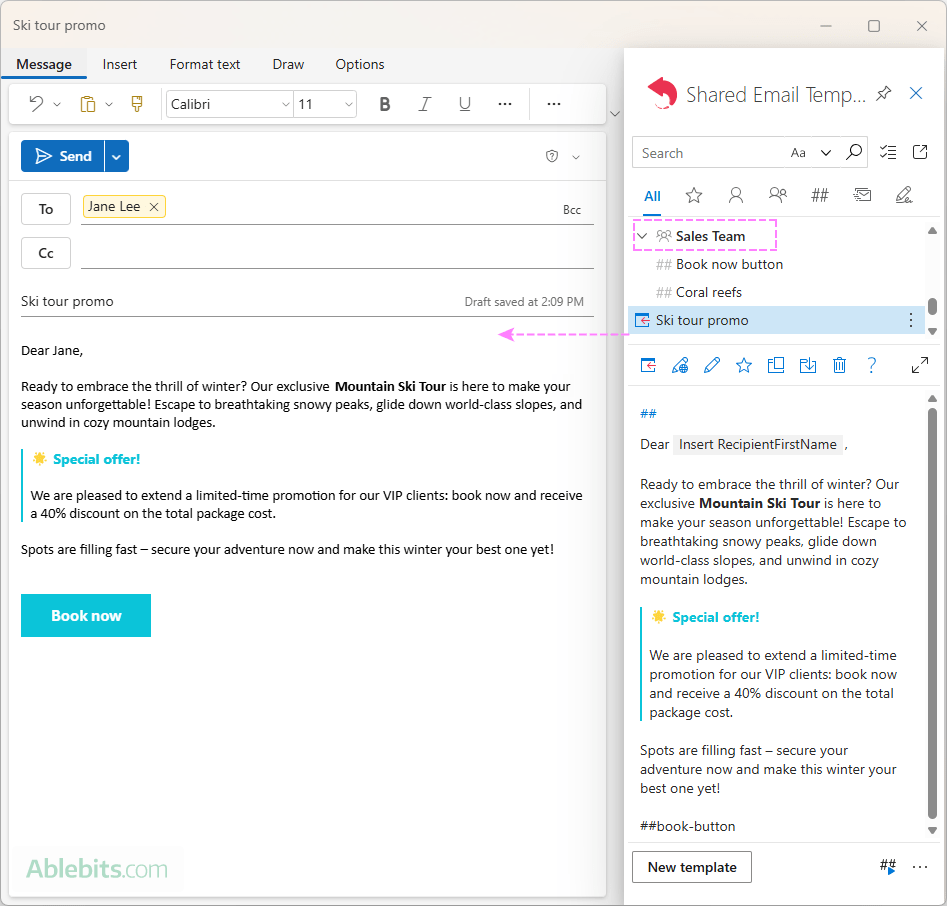
Как создать общий шаблон в Outlook
Другой способ создать общий шаблон электронной почты — сделать это непосредственно в Outlook:
- Напишите сообщение в Outlook. Составляйте и форматируйте электронную почту, как обычно в Outlook, настраивая содержимое, тему и дизайн.
- Сохранить как шаблон команды. Чтобы сохранить электронное письмо в качестве шаблона, выберите команду, с которой вы хотите поделиться им, затем нажмите кнопку «Новый шаблон» в нижней части панели надстройки. Весь контент из тела письма будет автоматически скопирован в редактор шаблонов, сохраняя исходное форматирование.

- Настраивайте и персонализируйте. В редакторе вы можете внести любые необходимые изменения и персонализировать свой шаблон с помощью богатого набора макросов. Если вы будете удовлетворены, нажмите «Сохранить».

Новый шаблон электронного письма доработан и доступен вашей команде.
Как вставить общий шаблон в сообщение Outlook
Любой член команды может легко использовать любой шаблон электронной почты внутри команды. Просто дважды щелкните имя шаблона или нажмите кнопку «Вставить» рядом с ним, и содержимое будет мгновенно вставлено в ваше электронное письмо Outlook.
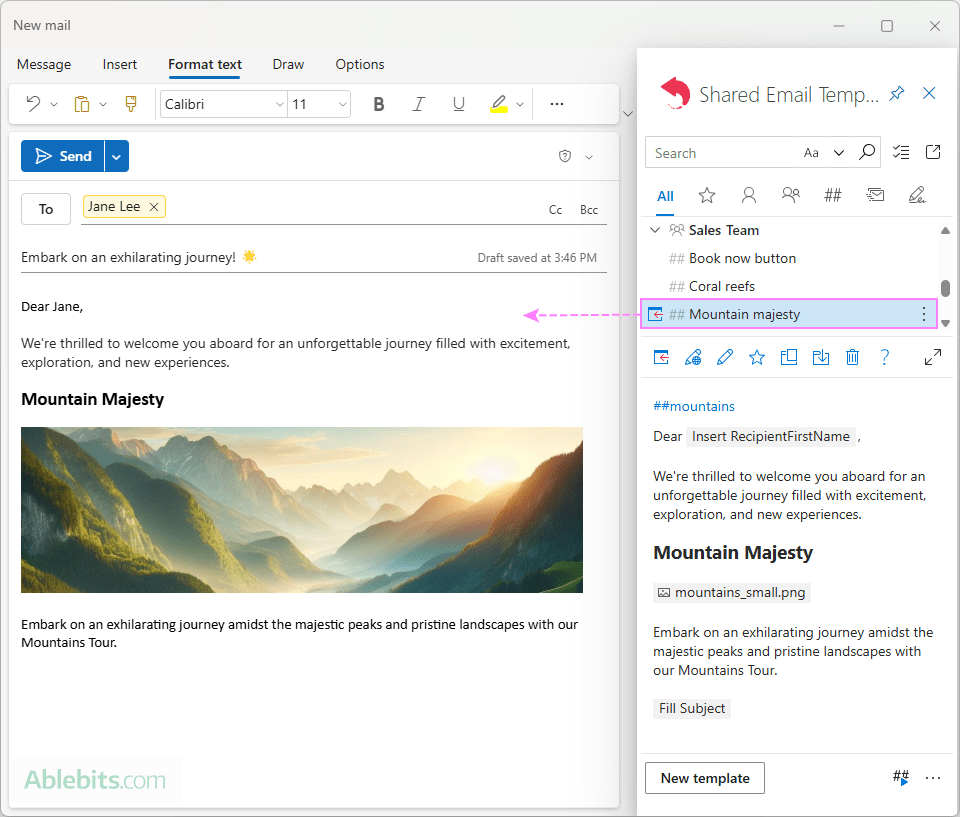
Нет необходимости перемещаться по множеству меню или переключаться между вкладками — это очень быстро и просто! 😊
Полезные советы:
- Поделитесь существующими шаблонами. Чтобы поделиться уже созданным личным шаблоном, просто скопируйте или переместите его в папку группы.
- Создавайте шаблоны для всей компании. Добавьте всех сотрудников в команду, чтобы создать шаблоны электронной почты, доступные для всей организации.
- Делитесь повторно используемыми активами. Сделайте логотип вашей компании, часто используемые фрагменты текста, изображения, кнопки и другие элементы HTML легко доступными для редакторов, добавив их в качестве пользовательских свойств команды. Вот подробности: Как поделиться ресурсами шаблона с командой.
Хотите изучить потенциал общих шаблонов электронной почты в Outlook? Загрузите бесплатную версию с Microsoft AppSource. И кто знает, возможно, вы найдете свой новый любимый инструмент 😊










